本文适用于忘记Linux操作系统的远程密码,需要通过特殊的方法来重置的场景。部分Linux云服务器提供在线重置远程密码功能,就无需用这种方式来重置。另外,由于远程密码丢失,无法远程登录,在重置过程中需要用到控制台。
请登录朝暮数据管理中心,在业务管理=》云服务器管理=》点击具体云服务器=》控制台中,启动控制台页面。然后点击控制台右上角的“Send CtrlAltDel”重启云服务器,也可以在云服务器管理中执行重启。
CentOS 8
1、当出现GRUB版本选择界面时,立即按Esc键。否则系统将继续启动,无法进行下一步。
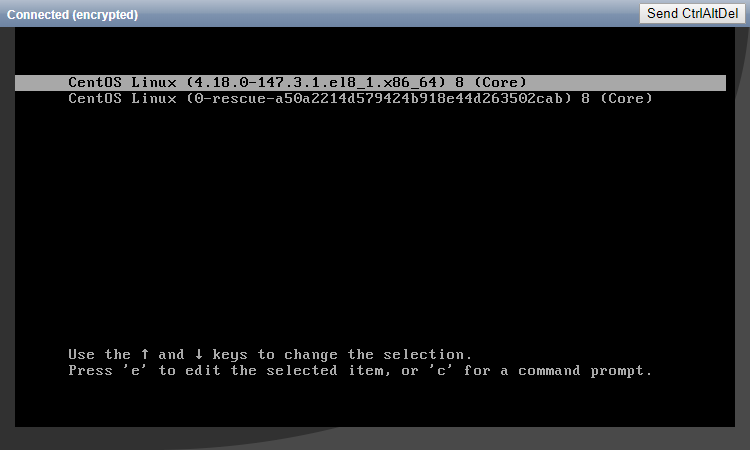
2、选中第一个内核,按e键进入编辑界面。
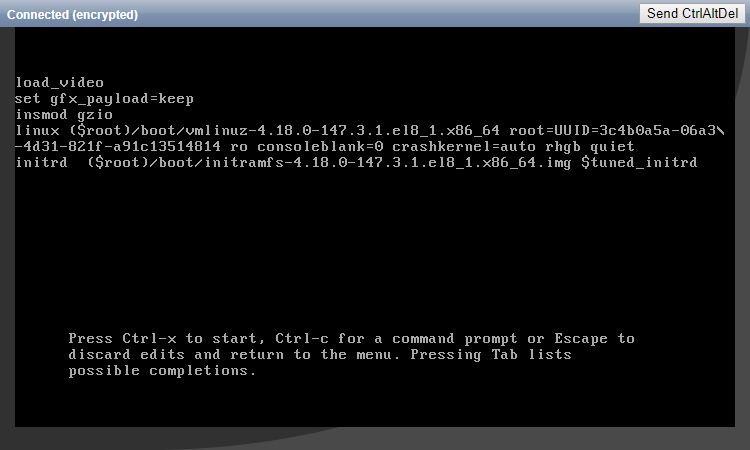
3、找到第一个单词是linux的那行,把这行中的ro改成rw init=/sysroot/bin/sh。然后按Ctrl+X键,以单用户模式启动系统。
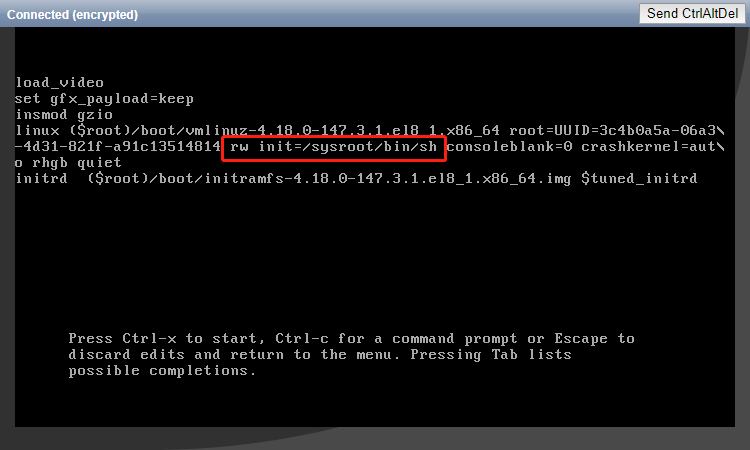
4、系统启动后,输入chroot /sysroot进入系统。
5、用passwd命令重置密码。
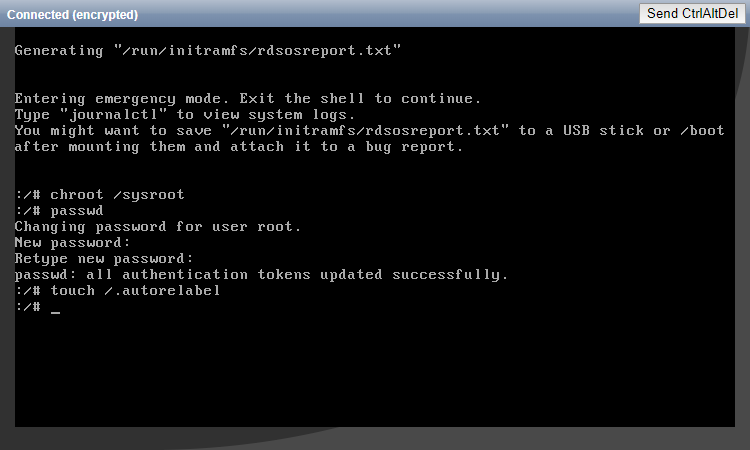
6、对文件系统进行relabel,然后退出并重启系统。
touch /.autorelabel
exit
logout
reboot
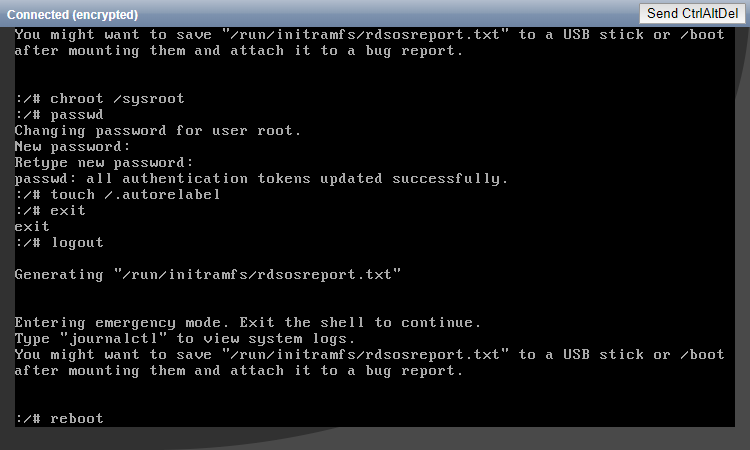
7、系统正常启动后,即可用新密码成功登录。
CentOS 7
1、前5步和CentOS 8重置密码的步骤完全相同。只是内核文件的内容有所不同。
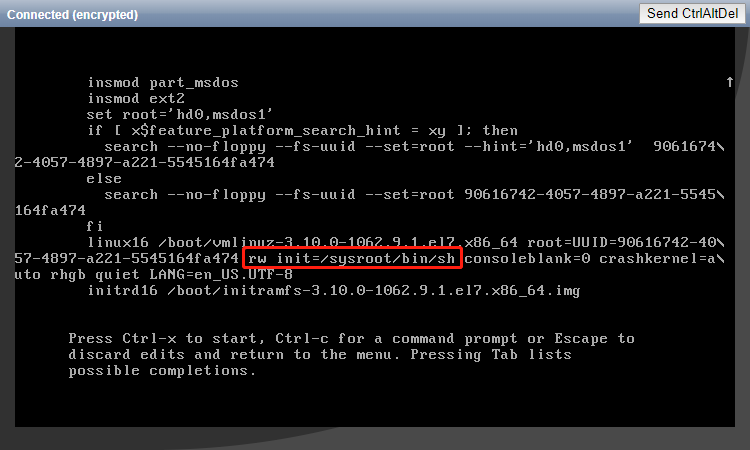
2、重置密码后,输入reboot -f强制重启系统。
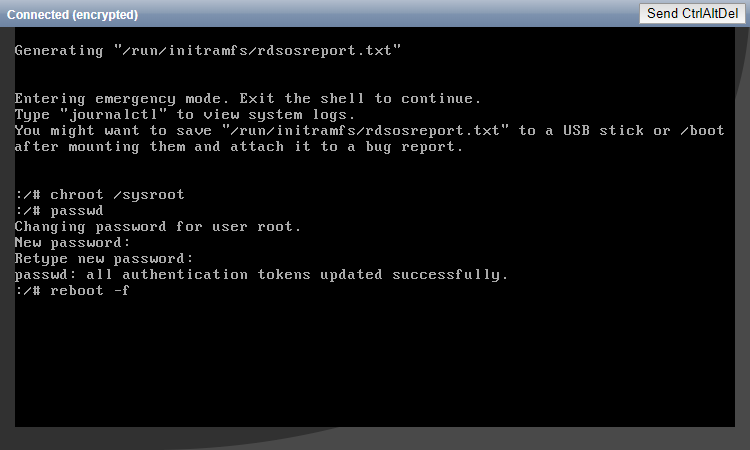
3、系统正常启动后,即可用新密码成功登录。
CentOS 6
1、当出现Booting CentOS……提示时,立即按任意键,进入内核选择界面。否则系统将继续启动,无法进行下一步。
2、选中第一个内核,按a键准备修改内核参数。

3、在行尾输入single字符,并回车。
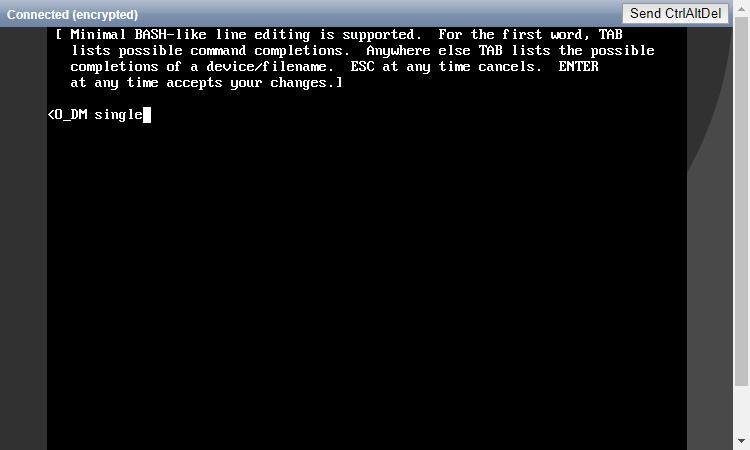
4、系统启动后,用passwd命令重置密码,并重启。

5、系统正常启动后,即可用新密码成功登录。
Ubuntu 19.04/Ubuntu 18.04
1、在系统启动过程中,立即按Esc键,进入内核选择界面。否则系统将继续启动,无法进行下一步。
2、选中第一个内核,按e键进入编辑界面。
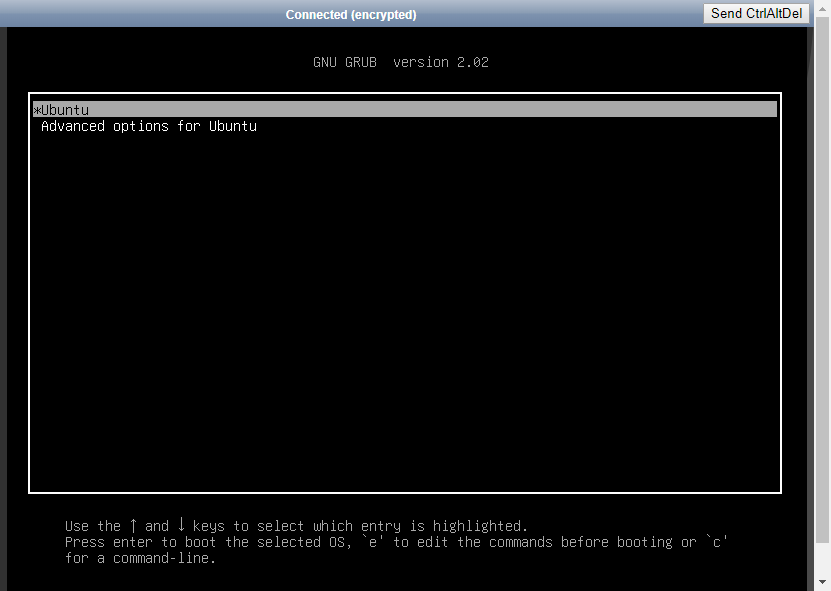
3、找到第一个单词是linux的那行,在结尾加上init=/sysroot/bin/sh。然后按Ctrl+X键,以单用户模式启动系统。
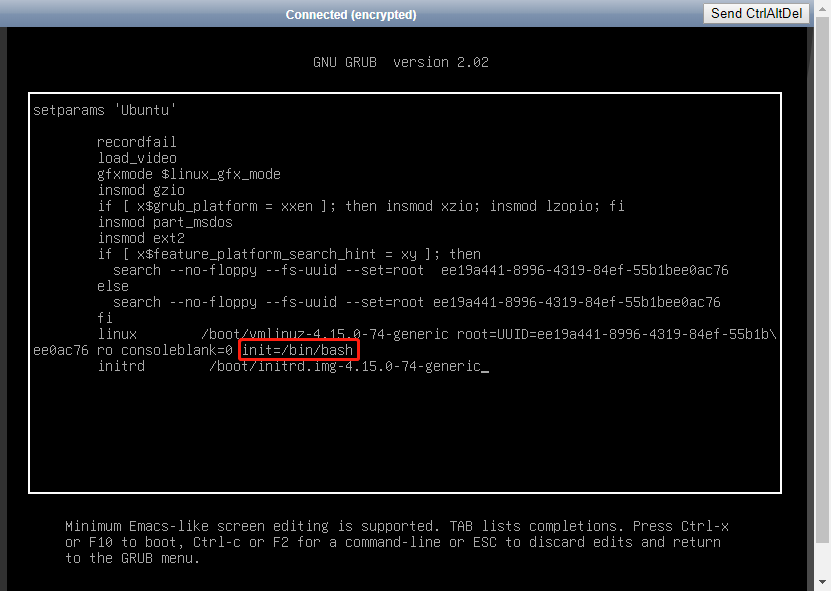
4、系统启动后,输入mount -o remount,rw /重新挂载系统。
5、用passwd命令重置密码,并强制重启。
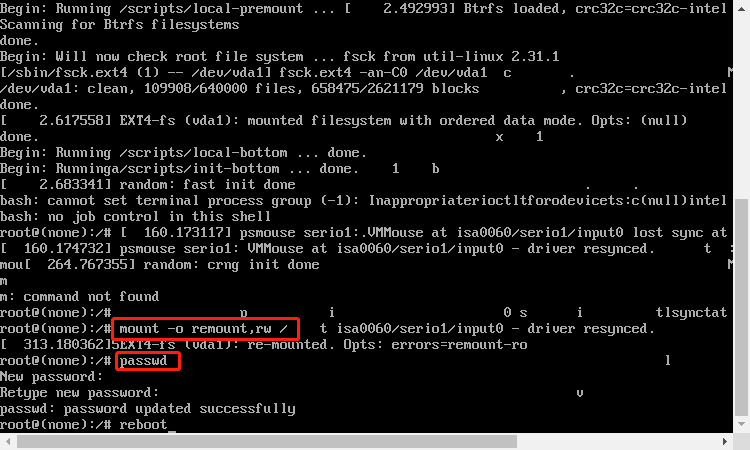
6、系统正常启动后,即可用新密码成功登录。
Debian 10/Debian 9
1、在系统启动过程中,立即按Esc键,进入内核选择界面。否则系统将继续启动,无法进行下一步。
2、选中第一个内核,按e键进入编辑界面。
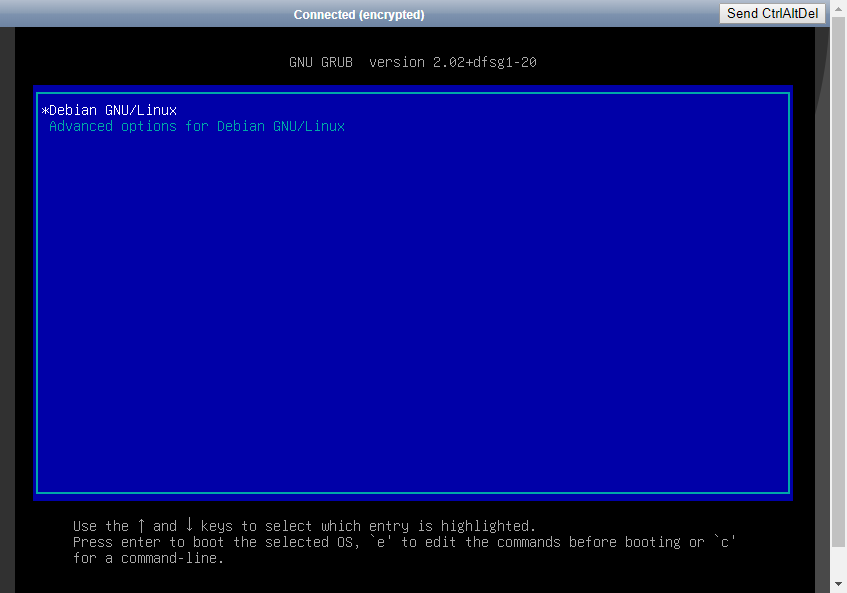
3、找到第一个单词是linux的那行,在结尾加上init=/sysroot/bin/sh。然后按Ctrl+X键,以单用户模式启动系统。
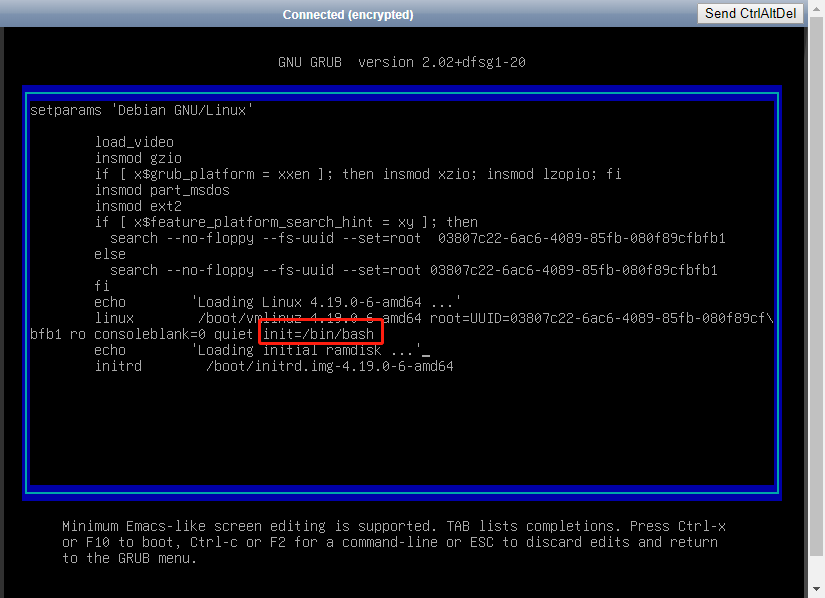
4、系统启动后,输入mount -o remount,rw /重新挂载系统。
5、用passwd命令重置密码,并强制重启。
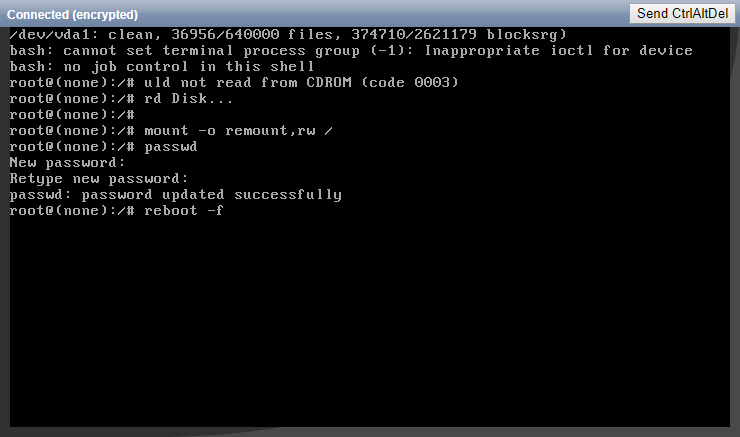
6、系统正常启动后,即可用新密码成功登录。
Fedora 31/Fedora 30/Fedora 29
1、当出现GRUB版本选择界面时,立即按Esc键。否则系统将继续启动,无法进行下一步。
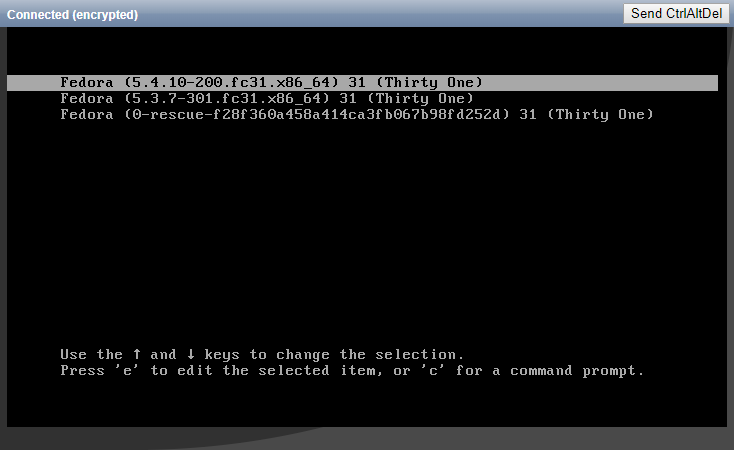
2、选中第一个内核,按e键进入编辑界面。
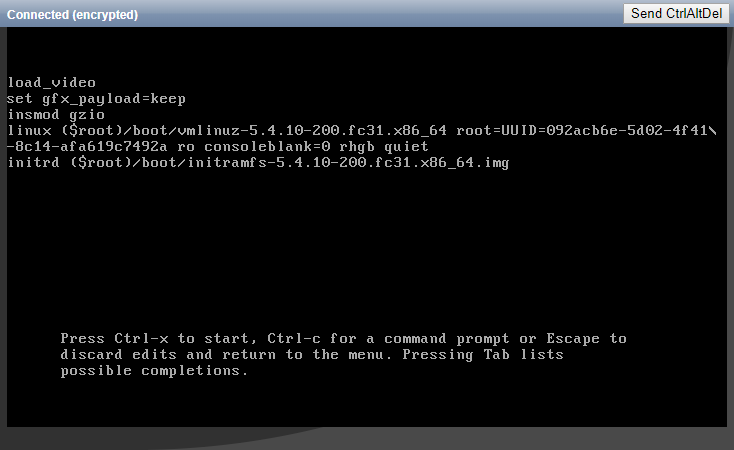
3、找到第一个单词是linux的那行,把这行中的ro改成rw init=/sysroot/bin/sh。然后按Ctrl+X键,以单用户模式启动系统。
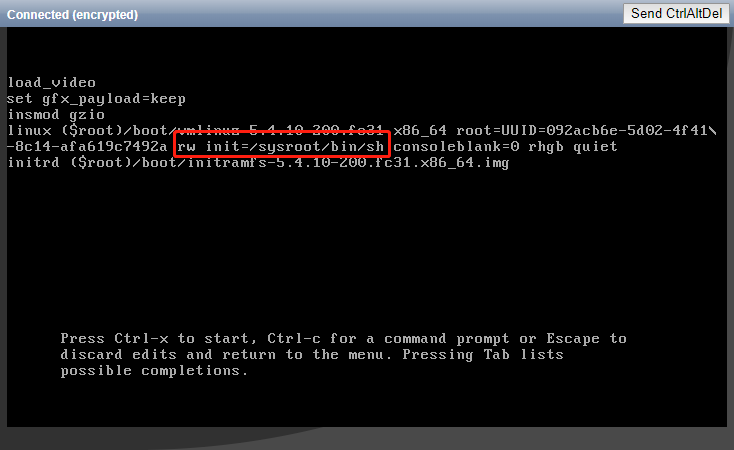
4、系统启动后,输入chroot /sysroot进入系统。
5、用passwd命令重置密码。
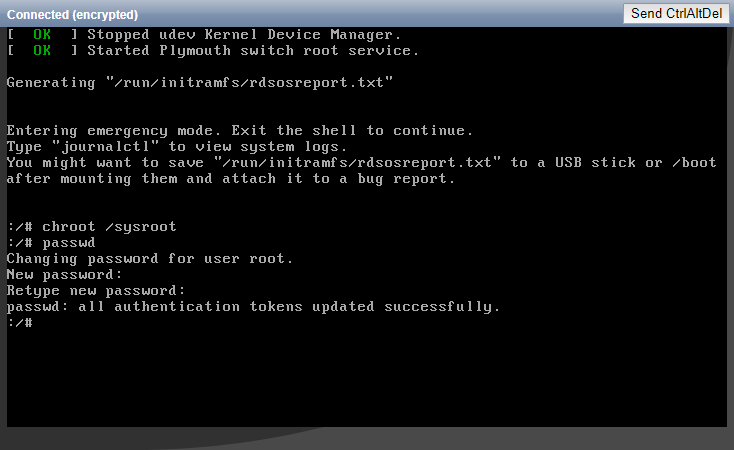
6、对文件系统进行relabel,然后退出并重启系统。
touch /.autorelabel
exit
logout
reboot
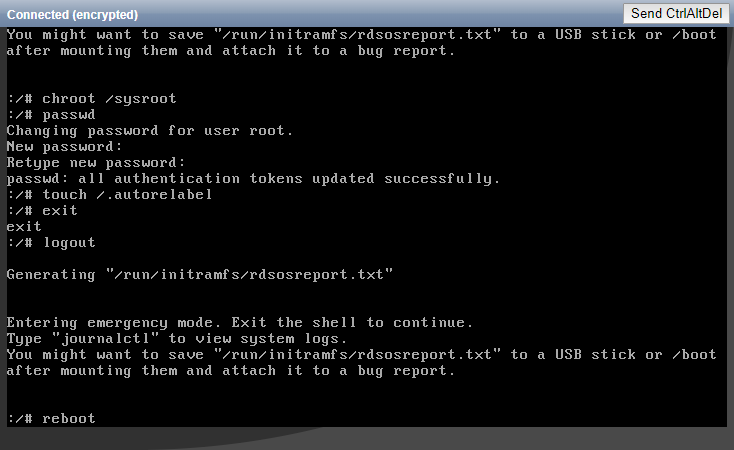
7、系统正常启动后,即可用新密码成功登录。
FreeBSD 12/FreeBSD 11/FreeBSD 10
1、出现系统启动界面时,按2键进入单用户模式。
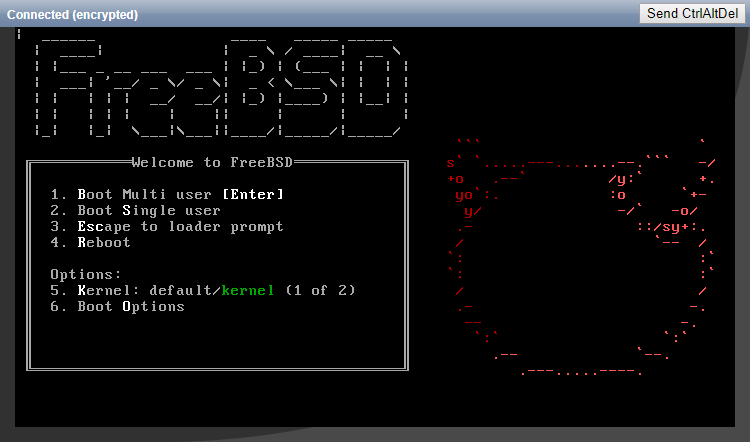
2、用passwd命令重置密码,并重启。
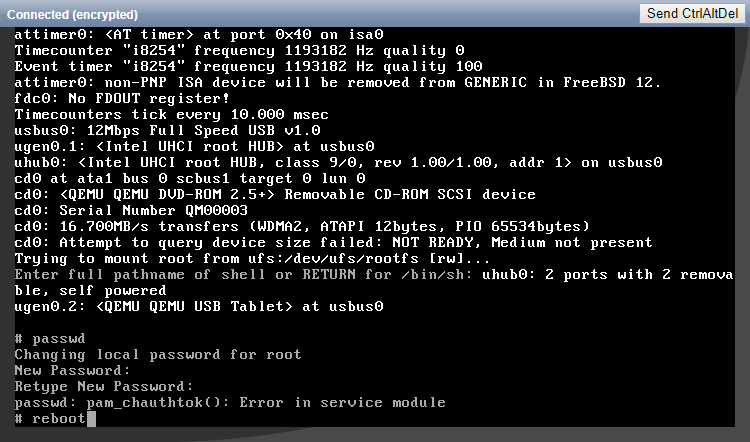
3、系统正常启动后,即可用新密码成功登录。





















 1189
1189











 被折叠的 条评论
为什么被折叠?
被折叠的 条评论
为什么被折叠?








